Rozhodněte se, jestli chcete vytvořit desktopovou databázi nebo webovou aplikaci pro Access.
|
Důležité V příští verzi SharePointu se odeberou služby Access Services 2010 a Access Services 2013. Doporučujeme, abyste nevytvářeli nové webové aplikace a abyste migrovali existující aplikace na alternativní platformu, jako je třeba Microsoft Power Apps. Přístupová data můžete sdílet s Dataverse, což je cloudová databáze, na které můžete vytvářet aplikace Power Platform, automatizovat pracovní postupy, virtuální agenty a provádět další akce pro web, telefon nebo tablet. Další informace najdete v tématu Začínáme: Migrace přístupových dat do služby Dataverse. |
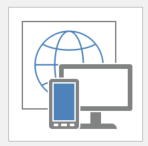 |
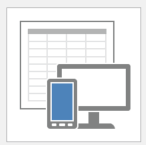 |
|
Šablony webových aplikací pro Access mají na pozadí globální ikonu. |
Šablony desktopové databáze Accessu mají na pozadí ikonu tabulky. |
Když otevřete Access 2016, zobrazí se galerie šablon. Prvním krokem při vytváření databáze je rozhodnutí, jestli chcete vytvořit webovou aplikaci pro Access nebo desktopovou databázi Accessu. Rozhodnutí závisí na tom, které nástroje máte k dispozici, a na vašich konkrétních cílech. Pokud se chcete rozhodnout mezi webovou aplikací pro Access nebo desktopovou databází, zvažte následující:
Aspekty návrhu
Jako první je potřeba zvážit tři důležité aspekty návrhu.
Požadavky na IT
|
Webovou aplikaci pro Access použijte v následujících případech: |
Desktopovou databázi použijte v následujících případech: |
|---|---|
|
Používáte Microsoft 365 se SharePointem Online nebo pokud používáte místní SharePoint Server 2013 nebo SharePoint Server 2016 se službami Access Services a SQL Server 2012 (nebo novější). |
Nepoužíváte SharePoint nebo pokud váš plán Microsoft 365 neobsahuje SharePoint Online. |
|
Chcete spolehlivost, zabezpečení a spravovatelnost ukládání dat v Microsoft Azure SQL Database nebo v SQL Server. |
K ukládání dat vyžadujete místní databázi nebo potřebujete konsolidovat data z různých místních zdrojů dat. |
|
Budete chtít nejnovější funkce služeb Access Services, jakmile budou k dispozici. |
Nevadí vám čekat na další verzi Accessu, abyste mohli používat nejnovější funkce. |
Přístup k datům a návrh
|
Webovou aplikaci pro Access použijte v následujících případech: |
Desktopovou databázi použijte v následujících případech: |
|---|---|
|
Lidé ve vaší organizaci i mimo ni musí přistupovat k datům z libovolného místa a z mnoha různých zařízení. |
Každý se může připojit k počítači, na kterém je uložená databáze Accessu, a s největší pravděpodobností bude používat databázi ze stolního nebo přenosného počítače v síti. |
|
Každý, kdo potřebuje vytvořit nebo upravit webovou aplikaci pro Access, má Access 2016. |
Váš tým vytváří a upravuje databáze s různými verzemi Accessu. |
|
Každý, kdo má oprávnění, může zobrazovat a upravovat data, i když nemá Přístup. |
Jste ochotni zajistit, aby každý uživatel databáze buď má Access, nebo nainstaloval Access Runtime. |
Obchodní cíle a požadavky
|
Webovou aplikaci pro Access použijte v následujících případech: |
Desktopovou databázi použijte v následujících případech: |
|---|---|
|
Vaše požadavky na vytváření sestav jsou jednoduché nebo můžete použít desktopovou databázi pro propojení s daty ve webové aplikaci pro Access pro složitější sestavy. |
Chcete mít úplnou kontrolu nad vzhledem a chováním uživatelského prostředí databáze. |
|
Problém, který se pokoušíte vyřešit, nevyžaduje pokročilé databázové funkce. |
Při každé změně návrhu jste ochotni znovu distribuovat front-end databáze. |
|
Chcete mít jednoduchý a intuitivní vzhled a chování uživatelského rozhraní. |
Kromě jednoduchých souhrnných sestav poskytovaných ve webových aplikacích pro Access máte složité požadavky na vytváření sestav (musíte například integrovat jiné databáze do sestavy nebo naformátovat sestavu). |
|
Chcete, aby změny návrhu byly okamžitě dostupné. |
Potřebujete pokročilé funkce, například:
|
Podrobné rozdíly mezi webovými aplikacemi pro Access a desktopovými databázemi
Následující tabulky zvýrazňují různé rozdíly mezi webovými aplikacemi pro Access a desktopovými databázemi Accessu, které vám pomůžou se správně rozhodnout.
Začínáme
|
Funkce |
Webová aplikace pro Access |
Desktopové databáze Accessu: |
|---|---|---|
|
Šablony |
Šablony webových aplikací jsou dostupné v Office Storu a v Accessu. Při vytváření tabulek jsou k dispozici šablony tabulek. |
Šablony desktopových databází jsou k dispozici na Office.com a v Accessu. Části aplikace, což jsou šablony, které obsahují několik databázových objektů, jsou k dispozici v galerii Aplikační části. Pro pole jsou k dispozici části datového typu. |
|
Oprávnění |
Oprávnění se dědí z sharepointového webu, na kterém je webová aplikace vytvořená. |
Nastavte oprávnění pro jednotlivce na základě oprávnění k systémovým souborům. Zašifrujte databázi pomocí hesla. |
|
Nástroje pro zadávání dat, zobrazení dat a úpravy struktury databáze |
Zadejte a zobrazte data ve webovém prohlížeči. Access se vyžaduje k vytvoření nebo úpravě webové aplikace pro Access. |
K zadávání a zobrazení dat se vyžaduje Access nebo Access Runtime (dostupné jako součást Accessu nebo jako bezplatné stažení). Access se vyžaduje k vytvoření nebo úpravě databáze. |
Úložiště dat
|
Oblast |
Webová aplikace pro Access |
Desktopové databáze Accessu: |
|---|---|---|
|
Kde se ukládají data |
Pokud používáte Microsoft 365 se SharePointem Online, data se ukládají do Microsoft Azure SQL Database. Pokud používáte vlastní místní nasazení SharePoint Serveru 2013 nebo SharePointu 2016, data se ukládají místně v SQL Server. |
Data se ukládají v místní databázi Accessu. |
|
SQL Server povinné |
Pokud používáte Microsoft 365 se SharePointem Online, SMicrosoft za vás hostuje databáze v Microsoft Azure SQL Database. Pokud používáte vlastní nasazení SharePoint Serveru 2013 nebo SharePointu 2016, je potřeba SQL Server. |
SQL Server se nevyžaduje. |
|
Velikost databáze |
Pokud používáte SharePoint Online, je limit velikosti databáze 1 gigabajt (GB). Pokud používáte SharePoint Server 2013 nebo SharePoint 2016 a SQL Server místně, řídí se velikost databáze pomocí SQL Server. Pokud v obou případech plánujete zálohovat data uložením balíčku aplikace, komprimovaná data musí být menší než 100 MB. |
Pro data a objekty jsou k dispozici 2 GB úložiště. |
Zadávání dat
|
Úkol |
Webová aplikace pro Access |
Desktopové databáze Accessu: |
|---|---|---|
|
Kopírování a vkládání z Excelu, Word nebo jiných zdrojů |
Ano, do Accessu můžete vkládat data z jiných zdrojů. |
Ano, do Accessu můžete vkládat data z jiných zdrojů. |
|
Import dat z: |
|
|
|
Připojení dat k tabulce |
Kopírování dat do nové tabulky Potom zkopírujte a vložte data do existující tabulky ručně nebo pomocí datového makra. |
Připojení dat k tabulce pomocí Průvodce importem |
|
Odkaz na data v: |
Sharepointové seznamy (jen pro čtení) |
|
Struktura databáze
|
Oblast |
Webová aplikace pro Access |
Desktopové databáze Accessu: |
|---|---|---|
|
Tabulky |
K dispozici jsou šablony tabulek. Tabulky můžou být skryté. |
K dispozici jsou šablony částí aplikace. |
|
Relace tabulek |
Vytvořením datového typu Vyhledávání se vytvoří relace. Pokud chcete zobrazit informace o relaci, vyberte vyhledávací pole a pak vyberte Upravit vyhledávání. |
Relace mezi tabulkami se zobrazují v okně Relace. |
|
Dotazy |
Nejsou k dispozici žádné akční dotazy. Datová makra se používají k provádění aktualizací, připojení a odstraňování. |
K dispozici jsou akční dotazy. K dispozici jsou křížové dotazy. |
|
Formuláře a zobrazení |
Ve webových aplikacích pro Access se formuláře označují jako zobrazení. K dispozici je interaktivní návrhář zobrazení. Je možné zobrazit miniatury. Typy zobrazení:
|
Průvodce formulářem je k dispozici. Typy formulářů:
|
|
Rozložení formuláře |
|
K dispozici jsou ovládací prvky po pixelech, rozdělené formuláře, dílčí formuláře, ovládací prvky karet a modální dialogová okna. |
|
Ovládací prvky zadávání dat |
K dispozici jsou všechny základní ovládací prvky, včetně:
|
K dispozici jsou další ovládací prvky pro web, navigaci a graf. |
|
Vyhledání dat |
Možnosti jsou k dispozici v uživatelském rozhraní a při použití vlastních funkcí návrhu. |
|
|
Sestavy |
K dispozici jsou jednoduchá zobrazení souhrnu a seskupení. Pro tradiční sestavy Accessu použijte samostatnou desktopovou databázi Accessu, která je připojená k Microsoft Azure SQL Database, kde jsou uložená data accessové webové aplikace. |
Vytvářejte vlastní sestavy. |
|
Makra |
K automatizaci operací uživatelského rozhraní a dat použijte poskytnutá makra. |
K automatizaci operací uživatelského rozhraní a dat použijte makra nebo jazyk VBA. |
|
Ovládací prvky ActiveX a datové objekty |
Ovládací prvky ActiveX a datové objekty nejsou k dispozici. |
Ovládací prvky ActiveX a datové objekty jsou k dispozici. |
|
E-mailová oznámení |
V Microsoft 365 použijte k odesílání e-mailových oznámení dat datová makra. |
Odesílání e-mailových oznámení pomocí maker |
Nástroje
|
Nástroj |
Webová aplikace pro Access |
Desktopová databáze Accessu |
|---|---|---|
|
Průvodce analyzátorem tabulky pro identifikaci redundantních dat |
Průvodce analyzátorem tabulky není k dispozici. |
Identifikujte redundantní data pomocí Průvodce analyzátorem tabulky. |
|
Komprimovat a opravit |
Nástroje pro komprimy a opravy nejsou k dispozici. |
K dispozici jsou kompaktní a opravné nástroje. |
|
Dokumentace databáze |
Dokumentace databáze není k dispozici. |
Dokumentace databáze je k dispozici. |
|
Analyzátor výkonu |
Analyzátor výkonu není k dispozici. |
Analyzátor výkonu je k dispozici. |
|
Procesy zálohování a obnovení dat a struktury |
Přestože je databáze uložená v Microsoft Azure, doporučuje se pravidelné místní zálohování. Zálohujte, přesuňte nebo nasaďte webovou aplikaci pro Access tak, že ji uložíte jako balíček aplikace. Zabalte jenom strukturu webové aplikace nebo strukturu webové aplikace i data. |
Zálohujte data nebo data a strukturu uložením souboru databáze. |
Chcete se dozvědět víc?
Mám vytvořit aplikaci pro Access nebo desktopovou databázi Accessu?










